Კითხვა
საკითხი: როგორ წავშალოთ $SysReset საქაღალდე Windows 10-ზე?
ახლახან შევედი C: დანაყოფი და შევნიშნე $SysReset საქაღალდე, რომელიც აქამდე არასდროს შემიმჩნევია. გასული კვირის განმავლობაში, ჩემი კომპიუტერი დანელდა, ამიტომ მაინტერესებს, ეს საქაღალდე არ არის დაკავშირებული ვირუსთან? სრული სკანირება ვერ იპოვა ვირუსი სისტემაზე. იქნებ მითხრათ რა არის $SysReset საქაღალდე და უნდა შევინახო?
ამოხსნილი პასუხი
The $SysReset საქაღალდე root დისკში (ჩვეულებრივ C :) არის ჟურნალების საცავი, რომელიც შეიცავს .etl ფაილებს. ეს საქაღალდე არ არის დაკავშირებული მავნე პროგრამასთან. ის იქმნება Microsoft Windows OS-ის მიერ, როდესაც სისტემა ვერ ასრულებს სისტემის გადატვირთვას. ჩვეულებრივ, Windows ქმნის SysReset საქაღალდეს, სადაც ინახება ყველა ინფორმაცია, რომელიც შეიძლება სასარგებლო იყოს გამომძიებლებისთვის ჟურნალის ფაილებთან და XML დოკუმენტების მიგრაციასთან დაკავშირებით. თუ რაიმე მიზეზით გადატვირთვის/განახლების პროცესი ვერ მოხერხდა, სისტემა ავტომატურად ქმნის $SysReset საქაღალდეს. ის შეიცავს სხვა სახელის .etl ფაილებს (sysreset_exe_BootUX.etl) C:\\recovery\\Logs-ში. ამ საქაღალდის მიზანია დაეხმაროს მომხმარებლებს სისტემის გადატვირთვის წარუმატებლობის დამნაშავის იზოლირებაში.

იმის გამო, რომ $SysReset საქაღალდე არ არის ნაგულისხმევი საქაღალდე, რომელიც შეიძლება ნახოთ root დისკზე, ადამიანებს ხშირად ატყუებენ, რომ ის შეიძლება დაკავშირებული იყოს ვირუსთან, რაც ასე არ არის. სისტემაში თავისუფალი სივრცის დასაზოგად, შეიძლება დაგჭირდეთ $SysReset საქაღალდის მთლიანად წაშლა. სამწუხაროდ, კომპიუტერის ოპტიმიზაციის ხელსაწყოები არ წაშლის მას ავტომატურად, ასე რომ, ერთადერთი ვარიანტი, რაც თქვენ გაქვთ, არის წაშლის ხელით შესრულება.
სახელმძღვანელო, თუ როგორ უნდა წაშალოთ $SysReset საქაღალდე Windows Root Drive-იდან
ამ ფაილების დეინსტალაციისთვის, თქვენ უნდა შეიძინოთ ლიცენზირებული ვერსია Reimage Reimage პროგრამული უზრუნველყოფის დეინსტალაცია.
ნაგულისხმევად, $SysReset დამალულია, რაც იმას ნიშნავს, რომ თქვენ ვერ ნახავთ მას File Explorer-ში. ამიტომ, მისი ამოღების შესაძლებლობის მისაღებად, თქვენ მოგიწევთ File Explorer-ის კონფიგურაცია, რათა აჩვენოს დაცული ოპერაციული სისტემის ფაილები და ფარული ფაილები და საქაღალდეები. ამ მიზნით თქვენ უნდა:
1. Გააღე C: დისკი (Windows 10), რომელიც ცნობილია როგორც Windows 10 საინსტალაციო დისკის root.
2. დააწკაპუნეთ ფაილი და აირჩიეთ შეცვალეთ საქაღალდე და ძებნის პარამეტრები.
3. როდესაც საქაღალდის პარამეტრების ფანჯარა იხსნება, გააფართოვეთ ხედი ჩანართი.
4. აირჩიეთ დამალული ფაილების, საქაღალდეების და დისკების ჩვენება.
5. მოხსენით მონიშვნა ოპერაციული სისტემის დაცული ფაილების დამალვა ვარიანტი და დააწკაპუნეთ მიმართეთ ცვლილებების შესანახად.
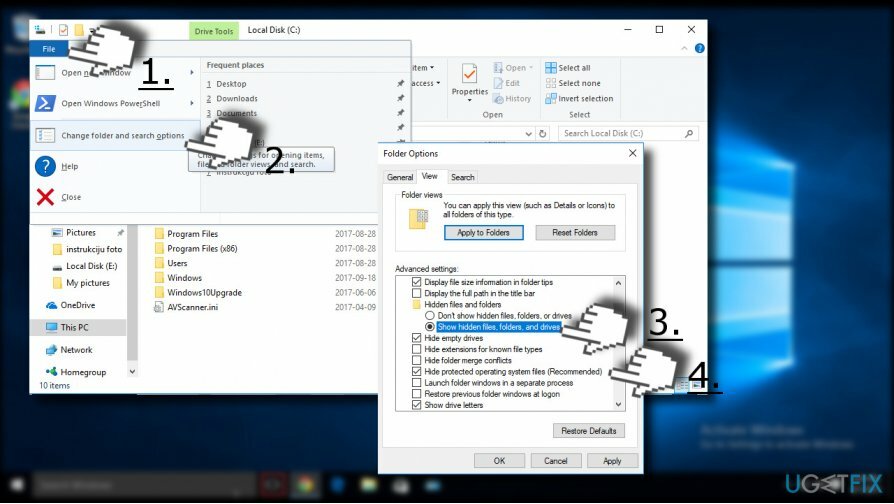
ᲨᲔᲜᲘᲨᲕᲜᲐ: $SysReset საქაღალდის წაშლა სრულიად უსაფრთხოა. თქვენ არ დაკარგავთ პერსონალურ ფაილებს და არ დააზიანებთ სისტემის მთლიანობას, რადგან საქაღალდე შეიცავს სისტემის წარუმატებელი გადატვირთვის ოპერაციების ჟურნალის ფაილებს. საქაღალდის წასაშლელად, თქვენ უნდა:
1. დააწკაპუნეთ მარჯვენა ღილაკით $SysReset საქაღალდე და დააწკაპუნეთ წაშლა. ამის შემდეგ, თქვენ უნდა დაცარიელოთ Recycle Bin.
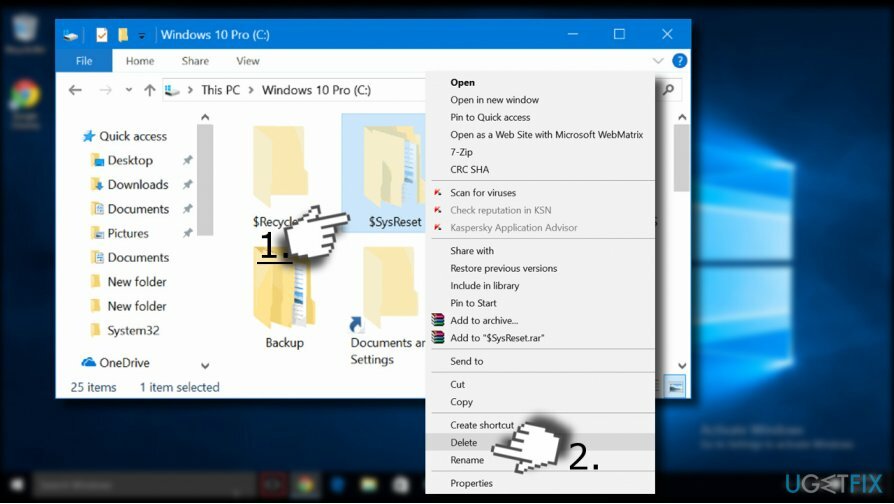
2. საქაღალდის მთლიანად ამოსაღებად დააწკაპუნეთ მასზე, ხანგრძლივად დააჭირეთ Shift-ს გასაღები და შემდეგ დააწკაპუნეთ წაშლა გასაღები.
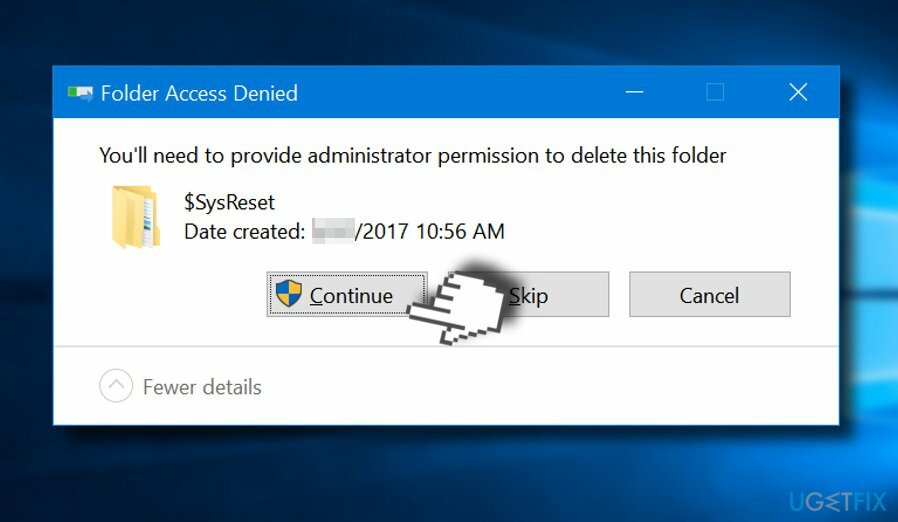
$SysReset საქაღალდის წასაშლელად შეიძლება მოგთხოვოთ ადმინისტრატორის პაროლი. ამრიგად, თუ თქვენ წააწყდით გამაფრთხილებელ გამონათქვამს "ამ საქაღალდის წასაშლელად დაგჭირდებათ ადმინისტრატორის ნებართვა." დააჭირეთ გაგრძელება. შემდეგ შეიყვანეთ თქვენი ადმინისტრატორის ანგარიშის პაროლი და საქაღალდე წაიშლება.
მოიშორეთ პროგრამები მხოლოდ ერთი დაწკაპუნებით
ამ პროგრამის დეინსტალაცია შეგიძლიათ ugetfix.com-ის ექსპერტების მიერ წარმოდგენილ ნაბიჯ-ნაბიჯ სახელმძღვანელოს დახმარებით. თქვენი დროის დაზოგვის მიზნით, ჩვენ ასევე შევარჩიეთ ინსტრუმენტები, რომლებიც დაგეხმარებათ ამ ამოცანის ავტომატურად შესრულებაში. თუ გეჩქარებათ ან თუ ფიქრობთ, რომ არ გაქვთ საკმარისი გამოცდილება პროგრამის დამოუკიდებლად დეინსტალაციისთვის, მოგერიდებათ გამოიყენოთ ეს გადაწყვეტილებები:
შეთავაზება
გააკეთე ახლავე!
ჩამოტვირთვამოხსნის პროგრამული უზრუნველყოფაბედნიერება
გარანტია
გააკეთე ახლავე!
ჩამოტვირთვამოხსნის პროგრამული უზრუნველყოფაბედნიერება
გარანტია
თუ ვერ მოახერხეთ პროგრამის დეინსტალაცია Reimage-ის გამოყენებით, აცნობეთ ჩვენს მხარდაჭერის ჯგუფს თქვენი პრობლემების შესახებ. დარწმუნდით, რომ მიაწოდეთ რაც შეიძლება მეტი დეტალი. გთხოვთ, შეგვატყობინოთ ყველა დეტალი, რომელიც, თქვენი აზრით, უნდა ვიცოდეთ თქვენი პრობლემის შესახებ.
ეს დაპატენტებული სარემონტო პროცესი იყენებს 25 მილიონი კომპონენტის მონაცემთა ბაზას, რომელსაც შეუძლია შეცვალოს ნებისმიერი დაზიანებული ან დაკარგული ფაილი მომხმარებლის კომპიუტერში.
დაზიანებული სისტემის შესაკეთებლად, თქვენ უნდა შეიძინოთ ლიცენზირებული ვერსია Reimage მავნე პროგრამების მოცილების ინსტრუმენტი.

წვდომა გეო-შეზღუდულ ვიდეო კონტენტზე VPN-ით
პირადი ინტერნეტი არის VPN, რომელსაც შეუძლია ხელი შეუშალოს თქვენს ინტერნეტ სერვისის პროვაიდერს მთავრობა, და მესამე მხარეები არ აკონტროლებენ თქვენს ონლაინ და საშუალებას გაძლევთ დარჩეთ სრულიად ანონიმური. პროგრამული უზრუნველყოფა გთავაზობთ სპეციალურ სერვერებს ტორენტირებისა და სტრიმინგისთვის, რაც უზრუნველყოფს ოპტიმალურ შესრულებას და არ ანელებს თქვენს სიჩქარეს. თქვენ ასევე შეგიძლიათ გვერდის ავლით გეო-შეზღუდვები და ნახოთ ისეთი სერვისები, როგორიცაა Netflix, BBC, Disney+ და სხვა პოპულარული სტრიმინგის სერვისები შეზღუდვების გარეშე, მიუხედავად იმისა, თუ სად ხართ.
არ გადაიხადოთ გამოსასყიდი პროგრამის ავტორებს – გამოიყენეთ მონაცემთა აღდგენის ალტერნატიული ვარიანტები
მავნე პროგრამების შეტევები, განსაკუთრებით გამოსასყიდი პროგრამები, ყველაზე დიდი საფრთხეა თქვენი სურათებისთვის, ვიდეოებისთვის, სამუშაოსთვის ან სკოლის ფაილებისთვის. იმის გამო, რომ კიბერკრიმინალები იყენებენ დაშიფვრის მძლავრ ალგორითმს მონაცემთა ჩასაკეტად, მისი გამოყენება აღარ იქნება შესაძლებელი, სანამ ბიტკოინში გამოსასყიდი არ გადაიხდება. ჰაკერების გადახდის ნაცვლად, ჯერ უნდა სცადოთ ალტერნატივის გამოყენება აღდგენა მეთოდები, რომლებიც დაგეხმარებათ დაიბრუნოთ დაკარგული მონაცემების ნაწილი მაინც. წინააღმდეგ შემთხვევაში, თქვენ შეიძლება დაკარგოთ ფული, ფაილებთან ერთად. ერთ-ერთი საუკეთესო ინსტრუმენტი, რომელსაც შეუძლია აღადგინოს დაშიფრული ფაილების მინიმუმ ნაწილი – მონაცემთა აღდგენის პრო.